Microsoft Excel APP是一款微软发开的适用于手机用户使用的Excel手机办公软件,有了这款软件我们就可以直接在手机上进行Excel办公操作了!
Microsoft Excel功能
您可以从 OneDrive、Dropbox、OneDrive for Business 或 SharePoint 查看电子邮件附件并访问所有 Excel 电子表格。
无论先前使用何种设备,Excel 都能记忆您上次工作的是哪一份电子表格,并从您上次停止工作的地方开始。
打印 Excel 工作表。
公式、表格、图表、批注、数据透视表、迷你图、条件格式等皆能完美呈现,让您纵观全局。
Excel 电子表格外观精美,效果媲美您的计算机。
当您编辑电子表格时,在您的电脑、Mac、平板电脑和手机等所有设备上的内容和格式都能保持一致。
支持公式、图表、表格、数据透视表、排序、筛选等诸多功能,让您将数字转换为更深入的信息。
通过电子邮件发送电子表格,即可与其他人共享您所做的工作。
Microsoft Excel表格的操作方法
Microsoft Excel手机版是我们手机做表格的好帮手,很多用户们都想要知道这个软件要怎么制作表格,下面小编简单给大家介绍一下。
首先我们打开软件,然后我们来到软件的主界面,由于我们没做过表格,所以这里空无一物,然后我们点击右上角的【+】。
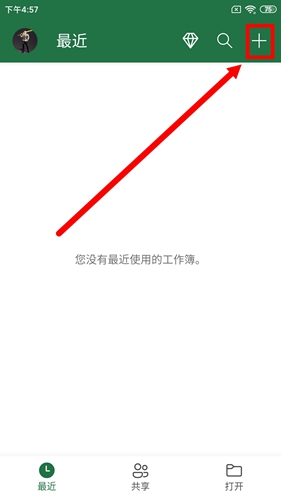
然后在出来的表格模板中,选择我们需要的表格模板,小编选择的是默认的模板。
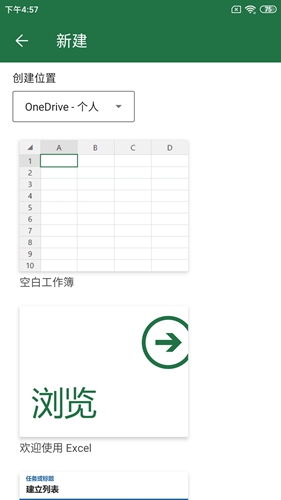
然后我们的表格就创建好了,接下来想要怎么输入自己想要放进去的数据信息就是大家的操作空间了。
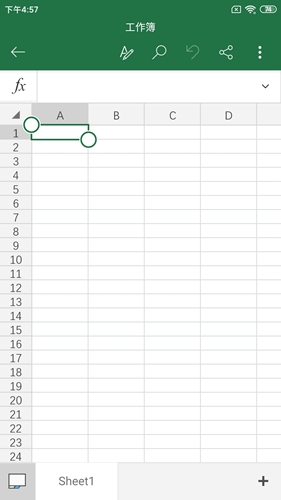
Microsoft Excel自动保存的方法
Microsoft Excel手机版其实是有自动保存功能的,不少用户们不知道,没有开启,然后做着做着手机死机了,前功尽弃。下面就让小编教教大家怎么自动保存。
我们打开表格,然后点击右上角的三个点的选项,呼出功能菜单,然后点击里面的【设置】。
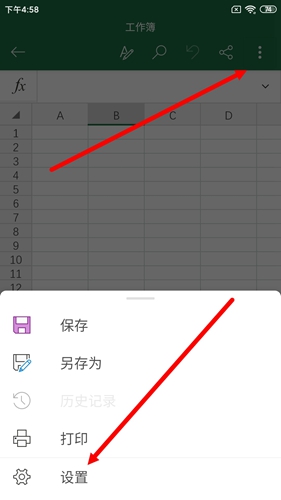
接着我们下拉设置,就可以看到自动保存的选项了,将这个选项开启,Excel就会自动保存我们的一系列操作了。
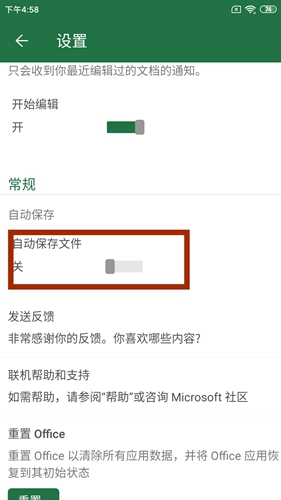
Microsoft Excel清除单元格的方法
首先我们打开文档,然后找到我们要清除的单元格,双击这个单元格,在弹出来的选项里面点击【清除】。
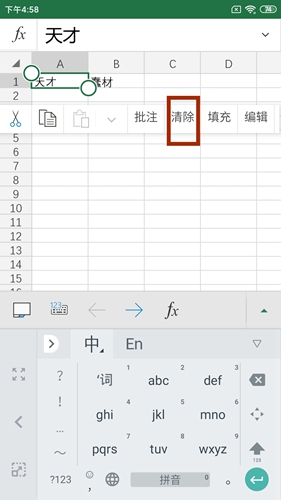
然后就我们就可以看到这个单元格里面的内容全部消失了。
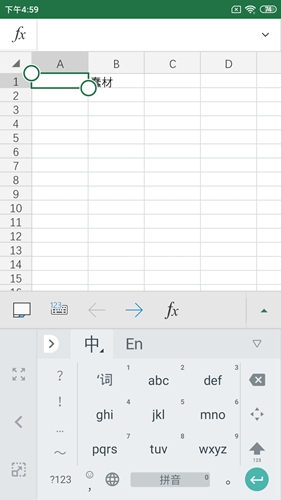
Microsoft Excel转成图片的方法
首先我们选中我们要转换成图片的数据,然后www.xiuchufang.com点击【开始】,选择里面的插入。
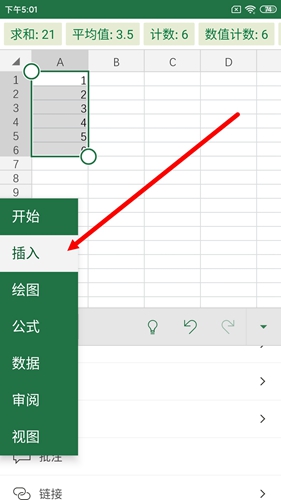
然后我们点击插入中的【图表】选项。
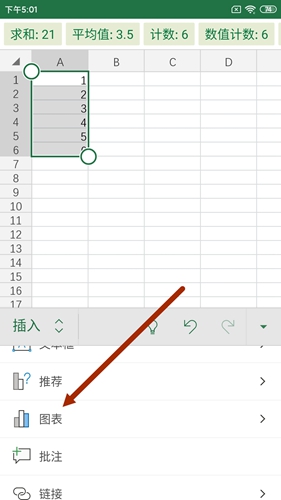
接着我们选择好图标样式,就可以直接将这段数据转换成图片了。
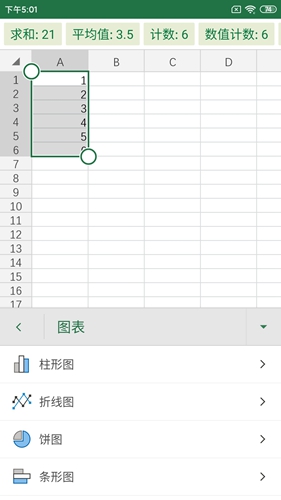
Microsoft Excel导出来的方法
我们的表格也做完了,那么我们也是时候发给其他人了,那么我们要怎么做才能导出表格给其他的工作对象呢,下面小编来教教大家。
首先我们打开我们要导出的Excel文档,然后我们点击右上角的分享的图标选项,如下图所示。
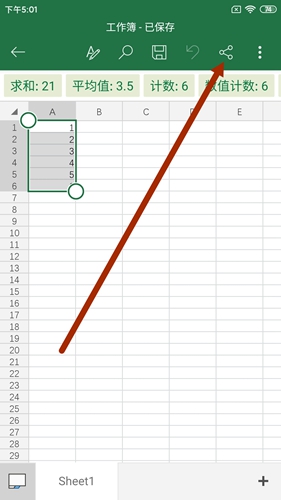
然后我们选择以附件的形式发送,进入到下一步的操作。
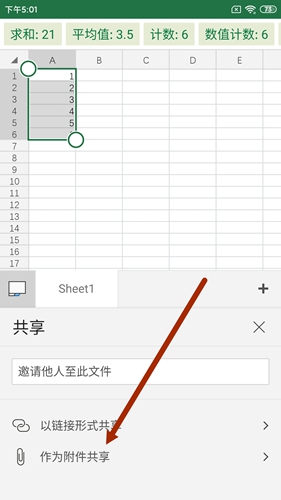
然后我们选择要发给工作对象的通讯软件,如QQ、微信等,然后在里面选中工作对象发送即可。
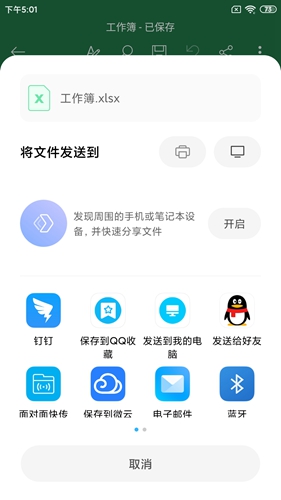
Microsoft Excel特色
微软Office带来您无以伦比的兼容性问题和格局的高高保真。您的电子器件表格可以在安卓手机和平板电脑上极致展现。无一切数据遗失。
功能分区中了解的导航地图和菜单栏选择项协助您迅速入门。
您所熟识的pc端Excel作用可以在安卓系统端微软Excel运用中应用,例如:公式计算,表格,数据图表,迷你图等。
安卓手机端Office运用专为单手模式而设计方案,客户可以简单地应用显示屏下方的菜单栏按键对文本文档开展编写实际操作。不用外接键盘或电脑鼠标。
微软Office为客户带来充足繁多的模板,可以极大节约客户的時间。您可以随时开启大家给予的费用预算模板、目录模板、家庭管理模板,乃至运动健身日志模板开展应用。
助推您提升空间和时间的限定,轻轻松松解决工作中
应用安卓系统端微软Excel梳理剖析数据,协助您洞悉数据身后的多方面实际意义。无论您置身何处都能够高效率办公室-轻轻松松访问云空间的文档阅读文章并编写。
安裝Excel运用后可以应用公式计算、数据图表、表格、排列、挑选等作用对数据开展梳理剖析,使数据数据可视化。
应用Excel运用您可以轻轻松松发掘数据身后的多方面实际意义。根据简洁的手指头触摸实际操作轻轻松松加上公式计算、重排序、调节表格尺寸等。
您可以采用一切机器设备访问最近使用的文本文档,迅速在之前沒有成功的文件里再次实际操作。
拥有安卓系统端微软Excel运用,一个简便的点一下就可以让您随时随地打开文档。您可以把文档存储在OneDrive、OneDriveforBusiness和SharePoint上,并随时随地应用多种多样机器设备轻轻松松访问。
办公协同
随时随地将您的数据及剖析分享给别人。
与云服务器无缝拼接融合的微软Excel运用让您轻轻松松分享电子器件表格。
根据电子邮件分享一个连接或配件就可以轻轻松松将文本文档分享给别人。
更新信息
【安卓版本 16.0.12827.20140 中的新内容】
我们会向应用定期发布更新,包括强大的新增功能以及对速度和可靠性的改进。
你知道吗?拥有 Office 365 订阅即可在各种设备上使用 Office 完整且强大的功能。可在应用中找到特别优惠。
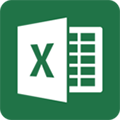


 飞卢小说免费小说
飞卢小说免费小说 快手极速版2023最新版本
快手极速版2023最新版本 抖音直播伴侣APP
抖音直播伴侣APP 白马地图
白马地图 百度地图APP
百度地图APP 大神P图破解版
大神P图破解版 花间直播APP
花间直播APP 八门神器最新版
八门神器最新版 积目交友软件
积目交友软件 美颜相机去广告VIP破解版
美颜相机去广告VIP破解版 谷歌相机APP
谷歌相机APP 工程测量大师APP
工程测量大师APP Xposed框架中文版
Xposed框架中文版 分身有术Pro
分身有术Pro WPS Pro专业版
WPS Pro专业版